Po zainstalowaniu wtyczki MailerLite dla Shopify, WooCommerce, BigCommerce lub PrestaShop, w ustawieniach konta pojawi się nowa zakładka integracja z e-commerce.
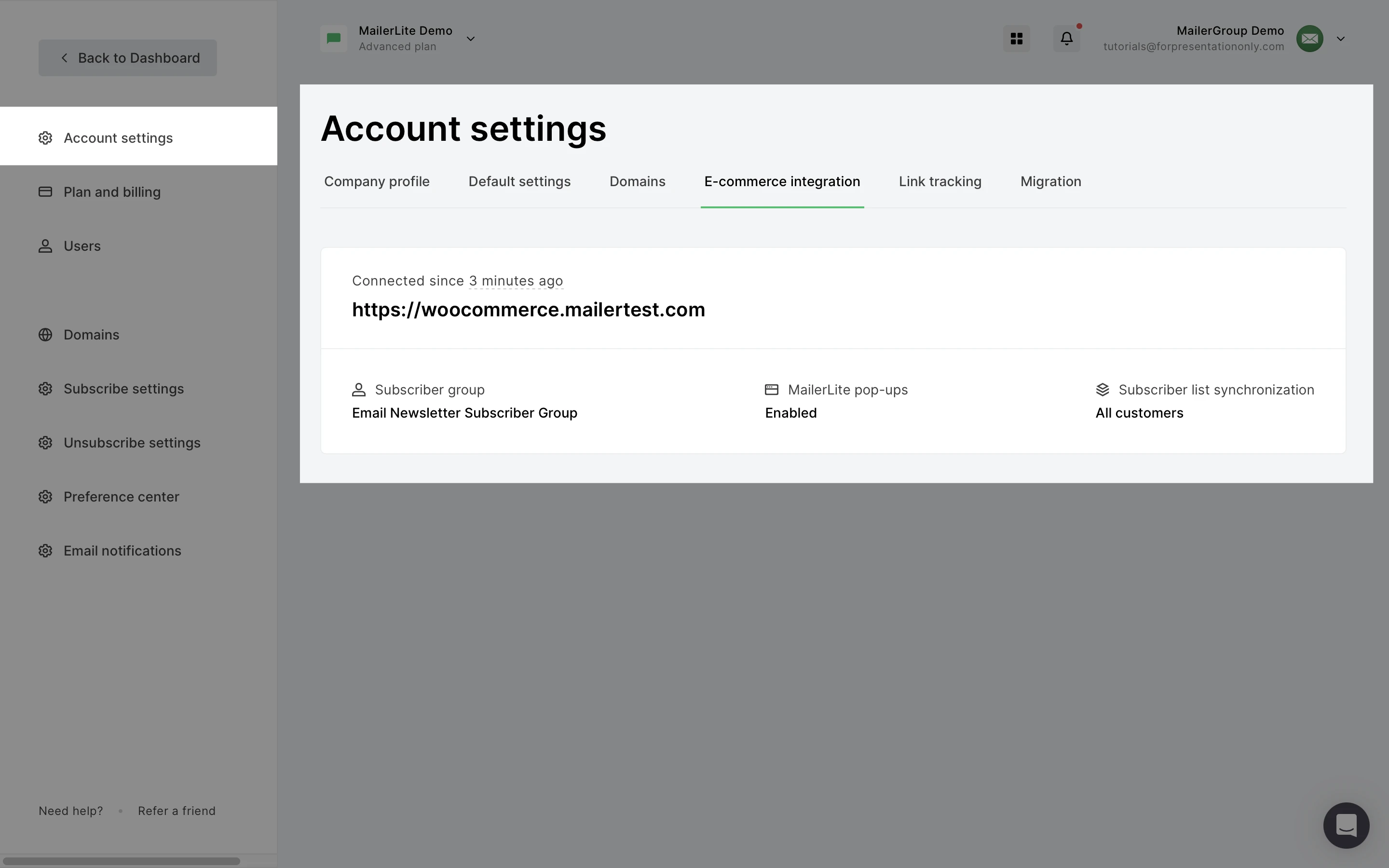
W zakładce E-commerce znajdziesz listę wszystkich połączonych sklepów wraz ze szczegółowymi informacjami o każdym z nich. Oto, co możesz zobaczyć:
Ustawienia synchronizacji
Subscriber group - Wybierz grupę, do której klienci i subskrybenci WooCommerce zostaną dodani w MailerLite.
Resubscribe - Po zaznaczeniu tej opcji nieaktywni odbiorcy, którzy dokonają nowego zakupu w sklepie, zostaną ponownie dodani do listy aktywnych subskrybentów.
Add a language field - Wymaga od subskrybentów dodania swojego języka podczas aktywowania subskrypcji.
Synchronize store - Użyć przycisku Reset synchronized resources aby ponownie zsynchronizować wszystkie dane w sklepie WooCommerce z MailerLite.
Ustawienia płatności
Subscribe on checkout - Dodaj opcję subskrypcji newslettera MailerLite podczas realizacji zakupu. Należy pamiętać, że jeśli klient nie zaznaczy pola wyboru, aby zaakceptować zgody marketingowe przy kasie, nie będzie mógł zostać zsynchronizowany z kontem MailerLite.
Ustawienia ogólne
Double opt-in - Wymaga od subskrybentów potwierdzenia adresu e-mail po dokonaniu subskrypcji poprzez kliknięcie linku weryfikacyjnego w wiadomości z opcją double opt-in wysłanej przez MailerLite. Daje to pewność, że został wprowadzony prawidłowy adres e-mail.
MailerLite pop-ups - Włącz lub wyłącz formularze pop-up MailerLite w swoim sklepie WooCommerce. Po włączeniu tej opcji nie jest wymagana instalacja kodu pop-up. Wystarczy utworzyć pop-up w MailerLite, odpowiednio dostosować ustawienia widoczności i obserwować, jak pojawia się w Twoim sklepie WooCommerce.
Auto updates - Otrzymuj automatyczne aktualizacje dotyczące wtyczki MailerLite WooCommerce.
Reset integration - Resetuje wszystkie ustawienia integracji. Nie można tego cofnąć.
Ważne: Wszystkie ustawienia dotyczące grup subskrybentów, pop-upów oraz synchronizacji muszą być dostosowane w ustawieniach Twojego sklepu e-commerce poza MailerLite.
Zmiany dokonane na platformie e-commerce zostaną odzwierciedlone w MailerLite po synchronizacji.